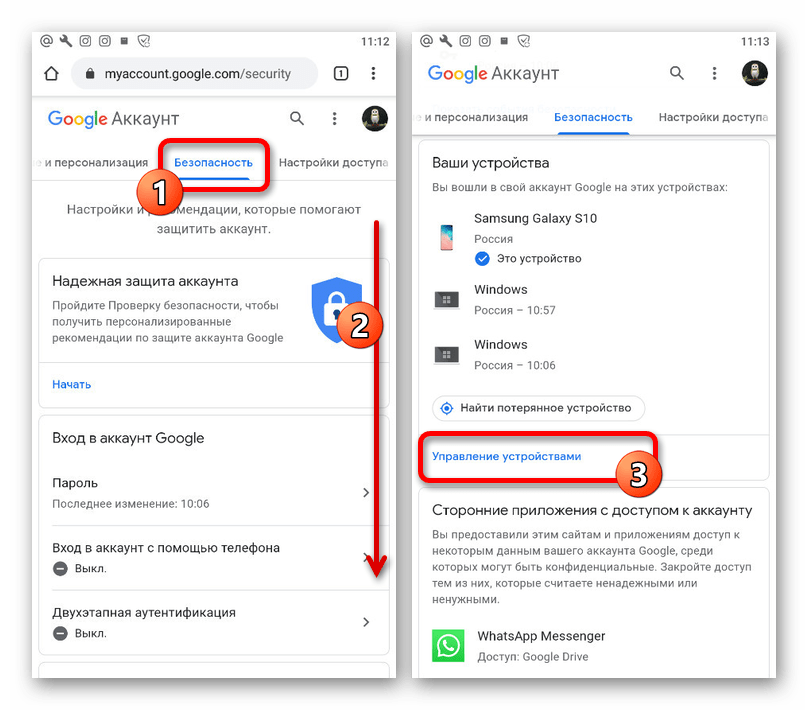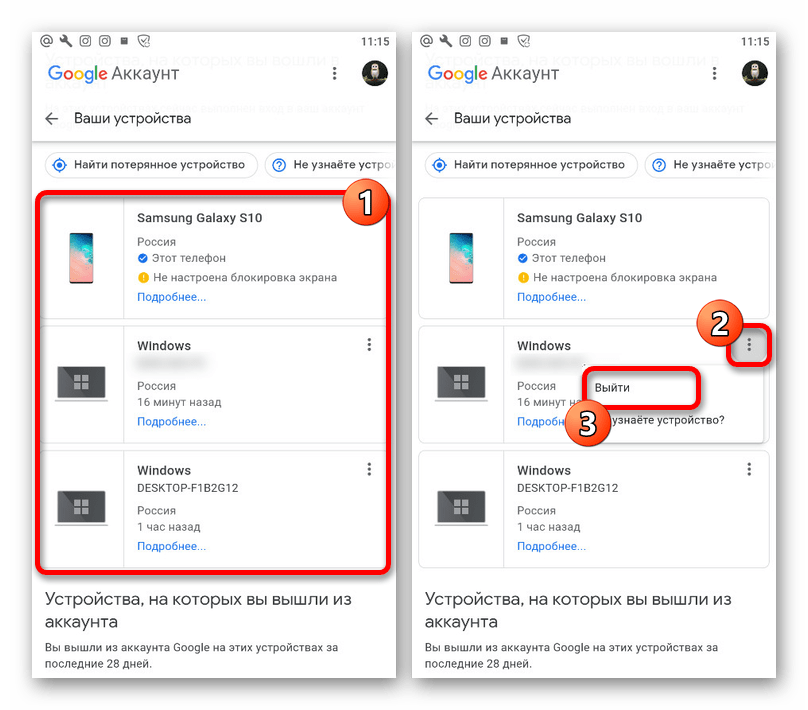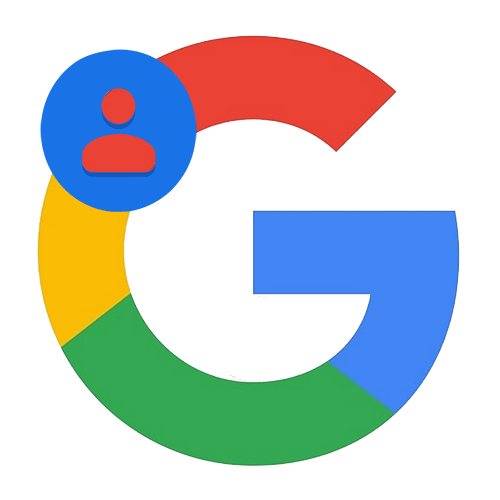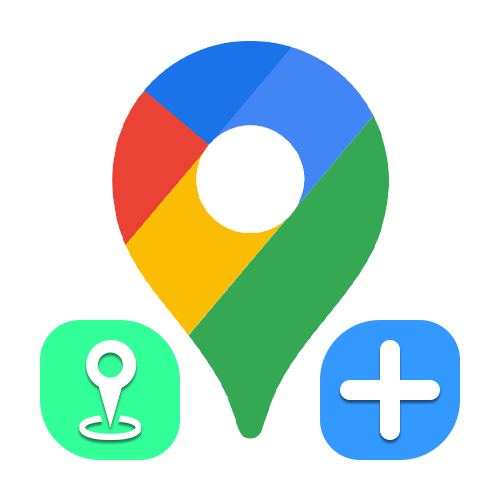Зміст
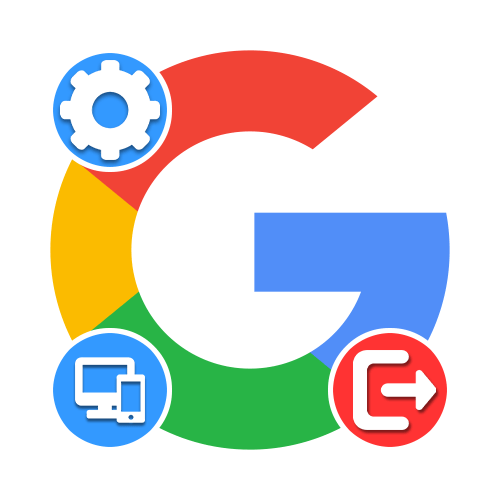
Варіант 1: Веб-сайт
Через браузер на комп'ютері зробити вихід з облікового запису Google на інших пристроях можна двома способами, деактивувавши відразу всі сеанси або відставивши деякі на свій розсуд. При цьому не варто забувати і про варіант з відключенням кожного потрібного девайса окремо, використовуючи стандартну можливість виходу, розглянуту у відповідній інструкції на сайті.
Читайте також: Як вийти з облікового запису Google
Спосіб 1: Зміна пароля
Найбільш простий і разом з тим єдиний доступний на сьогоднішній день метод виходу з Гугл-аккаунта відразу на всіх гаджетах полягає в зміні чинного пароля. Для цього необхідно відвідати параметри облікового запису і на вкладці»Безпека" у розділі «паролі» внести потрібні зміни, детально описані нами в окремій статті.
Детальніше: Зміна пароля від облікового запису Google
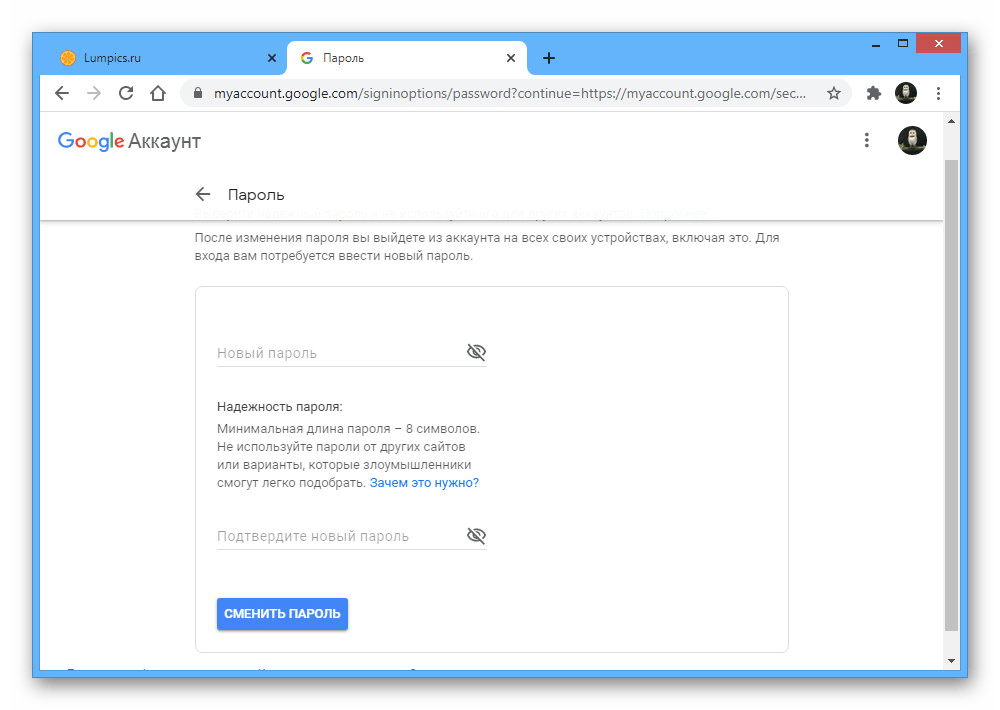
Зверніть увагу, що вихід таким чином призведе до деактивації облікового запису відразу на всіх пристроях, включаючи використовується, синхронізацію в Google Chrome, прив'язаний аккаунт на Android і навіть авторизацію в різних додатках. Також врахуйте, що спосіб не має альтернатив, так як інші варіанти в будь-якому випадку вимагають відключення сеансів вручну.
Спосіб 2: Видалення пристроїв
Ще один і разом з тим останній спосіб деактивації облікового запису Google на різних пристроях вимагає ручного видалення непотрібних сеансів через спеціальний розділ налаштувань. Після видалення обліковий запис деактивується скрізь, будь то звичайний вхід через браузер або прив'язаний смартфон на платформі Android.
Перейдіть до налаштувань облікового запису Google
- Скористайтеся наведеним вище посиланням, щоб відкрити головну сторінку з параметрами облікового запису, і перейдіть на вкладку»Безпека" .
- Перегорніть цей розділ до блоку»ваші пристрої" і в нижній частині натисніть кнопку " управління пристроями» . Також можете відразу звідси вибрати одне з двох останніх пристроїв.
- В рамках підрозділу " пристрої, на яких ви ввійшли в обліковий запис» , виберіть один з варіантів, який хочете видалити, і клікніть по значку з трьома вертикально розташованими точками. Через представлене меню виконайте »вихід" .
- Крім цього, можна відкрити детальну інформацію про сеанс і для деактивації скористатися кнопкою»вийти"
.
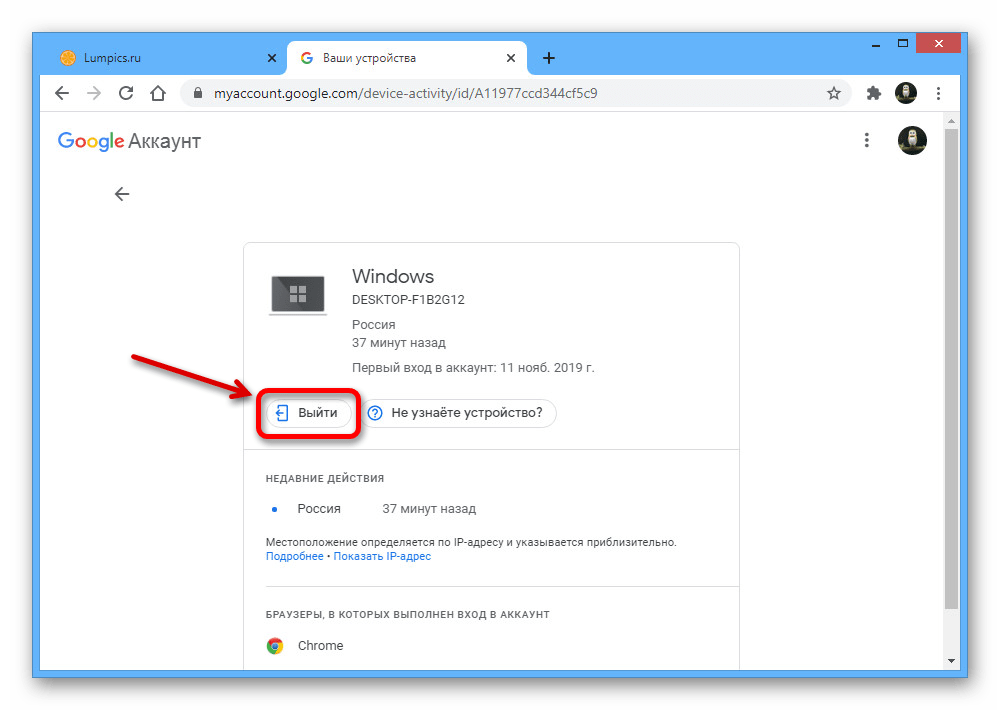
Обидва варіанти вимагають підтвердження процедури через спливаюче вікно. Тільки після цього обліковий запис буде відключена.
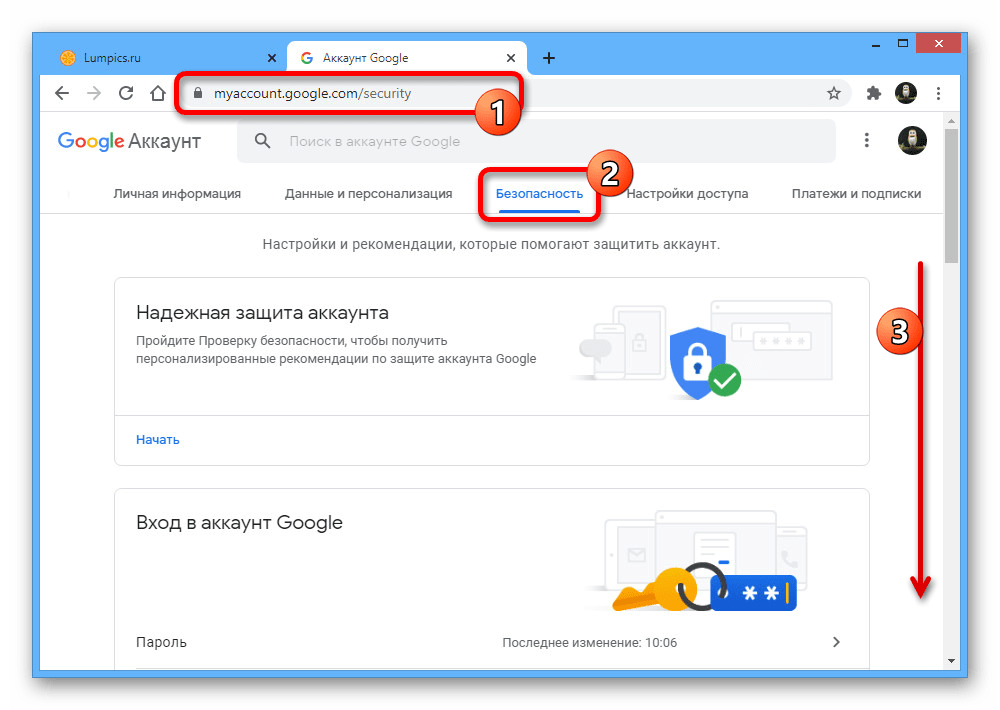

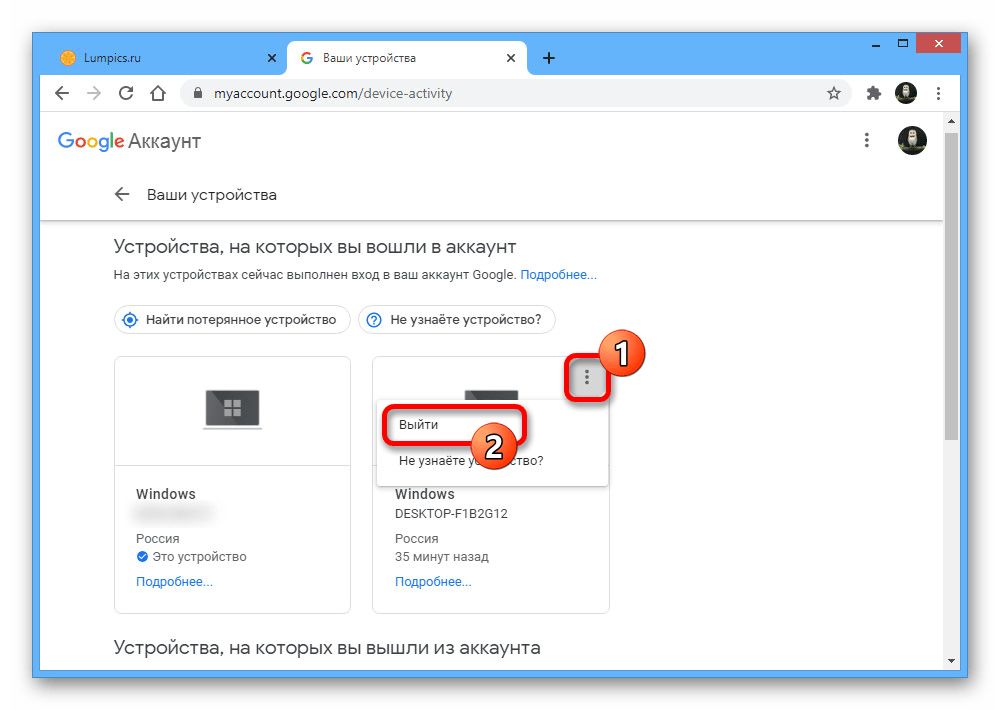
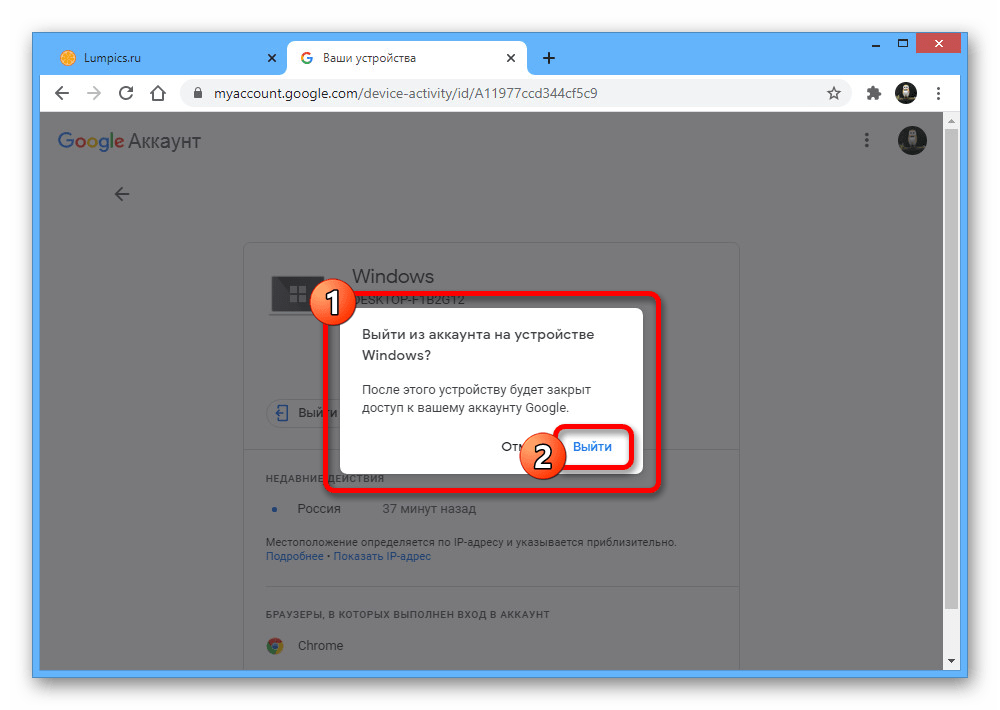
Для того щоб вийти відразу на декількох пристроях, дії доведеться повторювати до тих пір, поки в блоці " пристрої, на яких ви ввійшли в обліковий запис» не залишиться інших сеансів. При цьому враховуйте, що з поточного пристрою Видалити аккаунт можна лише класичним способом, так як в даному розділі потрібної кнопки не буде.
Варіант 2: мобільний пристрій
Зі смартфона також можна зробити вихід з Гугл на будь-яких інших пристроях точно такими ж способами, як і на комп'ютері, будь то зміна пароля або ж самостійна деактивація сеансів. Інструкція в рівній мірі буде актуальна на будь-яких платформах при використанні Програми «Google» або мобільної версії веб-сайту.
Читайте також: вихід з Google на телефоні
Перейдіть до налаштувань облікового запису Google
Спосіб 1: Зміна пароля
- Зміна актуального пароля на будь-який інший є єдиним варіантом виходу буквально відразу з усіх пристроїв, включаючи використовується в даний момент. Для цього насамперед відкрийте налаштування облікового запису, перейдіть на вкладку»Безпека" і торкніться рядка »Пароль" .
- Підтвердіть аккаунт шляхом введення діючого пароля, щоб отримати доступ до потрібних параметрів.
- Опинившись на сторінці»Пароль"
, заповніть ідентичним чином текстове поле
" новий пароль»
і
" підтвердьте новий пароль»
. Виконати збереження змін можна за допомогою кнопки
" змінити пароль»
.
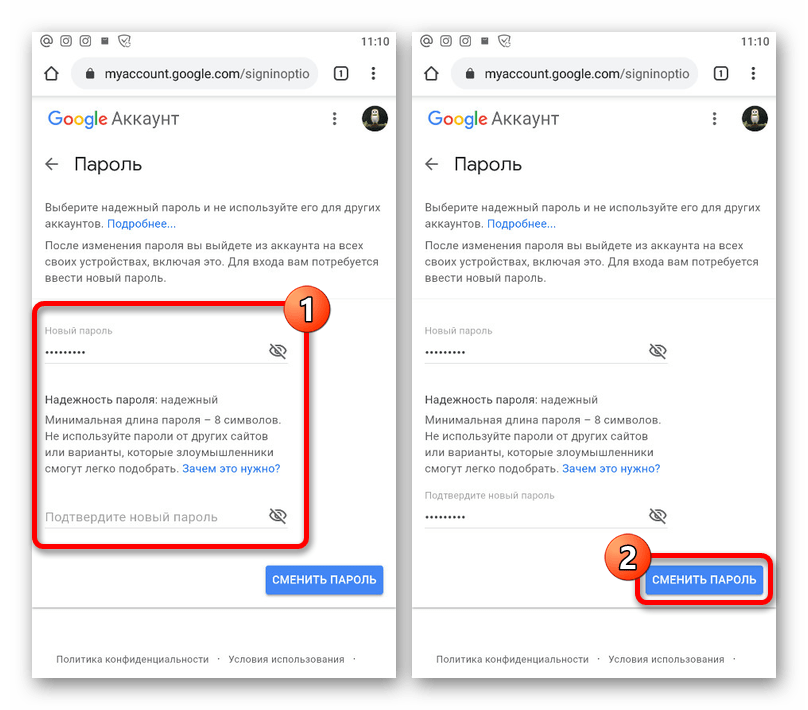
В результаті буде проведений вихід з усіх активних сеансів на будь-яких пристроях. Щоб продовжити використання аккаунта на даному смартфоні, буде досить ввести новий пароль.
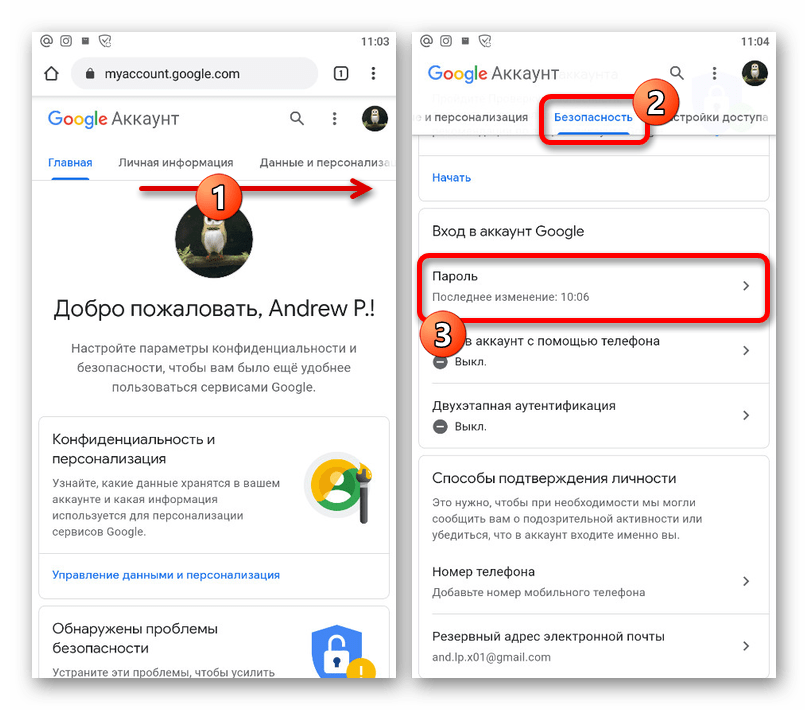
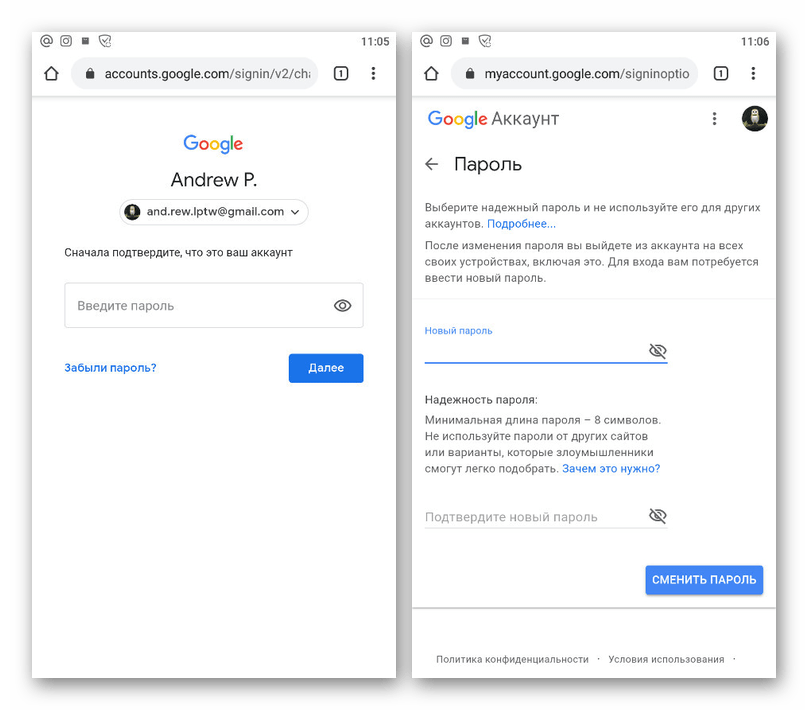
Спосіб 2: Видалення пристроїв
- Як альтернативу зміні пароля ви можете виконати видалення кожного авторизованого пристрою окремо. Для цього відкрийте Параметри облікового запису, використовуючи вказану нами раніше посилання, і на вкладці»Безпека" в блоці »ваші пристрої" торкніться кнопки " керування пристроями» .
- Перебуваючи на зазначеній сторінці, знайдіть потрібний девайс і розгорніть меню за допомогою значка «…» у правій колонці. Тут потрібно скористатися опцією »вийти" .
- Подібне можна виконати, якщо спочатку відкрити детальну інформацію про сеанс і натиснути після цього»вийти"
. При цьому для завершення в обох випадках необхідно виконати підтвердження процедури.
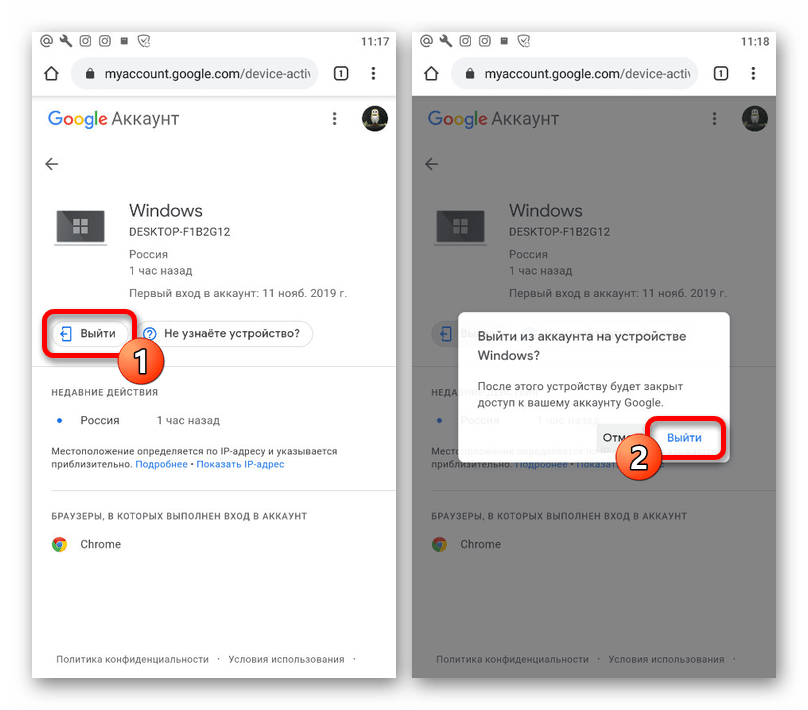
Врахуйте, що після деактивації облікового запису на інших пристроях інформація все одно буде збережена в історії активності протягом як мінімум одного місяця.